パソコンを使用しているときに突然強制終了されてしまったり、HDDが読み込めなくなってしまったという経験がある人も多いのではないでしょうか?
これはHDDのクラッシュによる影響の可能性が高く、何年も使用しているパソコンやHDDに見られる症状となります。
この記事では、HDDがクラッシュしてしまう原因や対処法について詳しく解説していきます。データにアクセスできなくなってしまった際の復旧方法についても触れているので、HDDが突然クラッシュしてしまい困っているという人はぜひ参考にしてみてください。
データ復旧をどこに頼んだらいいの?そんなお悩みにお答えします
「データが消えてしまって、どうすれ良いかわからない」、「データ復旧を業者に依頼したいけど、相場がわからない」、
そんなお悩みの方へ、データ復旧比較ガイドは本当に信頼できるデータ復旧会社を徹底比較いたしました。
データ復旧会社の選び方から、復旧会社のランキングをまとめていますので、ぜひご参考にしてみてください。
HDD(ハードディスク)のクラッシュとは?
HDD(ハードディスク)の「クラッシュ」とは、HDD本体に障害が発生してしまいHDDが破損している状態のことを指します。HDDがクラッシュしてしまうと内部に保存しているデータにアクセスすることができなくなったり、パソコンが起動しない、強制終了されてしまうといったトラブルが発生します。症状が軽ければ自力で修復することも可能ですが、かえって症状が悪化してしまうケースもあるので、大切なデータが入ったHDDがクラッシュしている場合は早めにデータ復旧業者に依頼することをおすすめします。
HDDに発生する障害は大きく「論理障害」と「物理障害」に分けられるため、この後詳しく解説していきます。
HDDがクラッシュしてしまう原因①:論理障害
HDDがクラッシュしてしまう原因の1つ目は「論理障害」です。論理障害は、HDD本体ではなく内部のデータやシステムに障害が発生している状態のことを言います。論理障害が発生する主な原因には下記のようなものが挙げられます。
- ファイルを間違って削除した
- ファイルを上書きした
- 間違えてHDDのフォーマット(初期化)を行った
- データへのアクセス中に電源が切れた
- コンピュータウイルスに感染した
基本的には、誤操作によってファイルが消えてしまったケースやパソコンがコンピュータウイルスに感染してファイルが書き換えられてしまったといったケースがあります。
論理障害が発生しているHDDには下記のような症状がみられることが多いです。
- フォーマット(初期化)を要求される
- OSが起動しなくなる
- 画面がフリーズしたり再起動することが多くなる
- ブルースクリーンが表示される
- 今まで開けていたファイルやフォルダが開けなくなる
HDDがクラッシュしてしまう原因②:物理障害
HDDがクラッシュしてしまう原因のもう1つは「物理障害」です。物理障害はその名の通りHDD本体に物理的な障害が発生している状態のことを言い、基本的には論理障害よりもデータ復旧の難易度が高くなってしまうケースが多いです。物理障害が発生する主な原因には下記のようなものが挙げられます。
- HDDを落とした
- HDDを雨や浸水で水没させた
- 高温の部屋で使用し続けた
- 経年劣化でHDD内の部品が壊れた
ケーブルに足を引っかけてHDDを落としたり、大雨などの自然災害で浸水してしまったりといったケースが該当します。また、経年劣化による部品の故障も物理障害に該当します。
物理障害が発生しているHDDには下記のような症状がみられることが多いです。
- フォーマット(初期化)を要求される
- 以前はなかったカチカチといった異音がする
- 異臭がする
- 画面がフリーズしたり再起動することが多くなる
- OSが起動しなくなる
- エラーメッセージが表示される
ケーブルの接触不良が原因の可能性もある
HDDが起動しなくなった場合、HDD本体に障害が発生しているケースが多いですが、まれにHDDとパソコンを繋いでいるケーブルなどに問題が発生していることもあります。ケーブルに問題がある場合、HDD本体を操作しても症状が改善することはなく、かえって悪化してしまうこともあるので注意が必要です。特に、ケーブルが抜けてしまっていたり、断線してしまっているというのは意外と見落としがちなので、心当たりがないのにHDDが起動しなくなった場合は、まず最初にケーブルが正しくつながっているかを確認してみることをおすすめします。

クラッシュしたHDDからデータを復旧する方法と流れ
ここでは、クラッシュしてしまったHDDからデータを復旧する際の方法と流れについて詳しく解説していきます。主に、データ復旧ソフトを使用して自力で復旧する方法とデータ復旧の専門業者に依頼する方法の2つがあるので、それぞれ見ていきましょう。
データ復旧ソフトを使用する
データ復旧を行う1つ目の方法はデータ復旧ソフトを使用することです。データ復旧ソフトの多くは有料となっていますが、一部制限付きで無料のものもあるため手軽にデータ復旧を試すことができるというメリットがあります。一方で、データ復旧の成功確率はそれほど高くないため、失敗してしまうケースも多いという点は理解しておく必要があります。また、データ復旧ソフトで対応できるのは、基本的にファイルを間違って消してしまった場合などの軽度の論理障害のみとなります。HDD本体に物理的な障害が発生している場合は対応できないので注意しましょう。
また、基本的にデータ復旧は作業を行えば行うほど復旧成功率が下がっていく傾向にあります。そのため、大切なデータが入っているHDDのデータを取り戻す際には自力で作業を行わずに、なるべく早い段階で知識と経験のある専門業者に依頼することをおすすめします。
データ復旧業者に依頼する
データ復旧を行うもう1つの方法はデータ復旧業者への依頼です。データ復旧業者であれば論理障害と物理障害の両方に対応可能で、基本的にはデータ復旧の成功確率もソフトを使用するより高くなります。
データ復旧ソフトを使用するよりは費用がかかってしまうことが多いですが、仕事で使う資料や大切な写真の入ったHDDを復旧するといった場合には、最初の段階でデータ復旧業者に依頼するようにしましょう。
データ復旧業者を選ぶ際には下記のようなポイントに注目して選ぶことをおすすめします。
- 完全成果報酬型を採用している
- 料金体系が明確で追加費用などの説明がある
- セキュリティ対策に力を入れている
- 不安を煽るような発言がない
- 大手企業や官公庁からの依頼実績がある
HDDのおすすめデータ復旧業者3選!
アドバンスデザイン
データ復旧のリーディングカンパニー
- 日本で最初のデータ復旧専門企業
- 米大手HDDメーカーと技術提携しており、最高のデータ復旧技術が魅力
- 世界でも最高レベルの設備とツールを完備しています
- 初期診断・見積りにスピーディーに無料対応します
- 高品質を証明する国際規格ISO9001/ISO27001を取得しています
|
合計
4.3
|
データ復旧費用
成功報酬の上、 |
データ復旧スピード
通常1~7営業日 |
データ復旧実績
大手企業 |
データ復旧技術
米大手HDDメーカーと業務提携しており、Buffaloにデータ復旧の技術提供を行っている |
|---|---|---|---|---|
|
導入設備とツール
クラス100クリーンルーム、レーザー顕微鏡 |
品質規格
ISO9001 |
対応メディア
HDD、SSD、RAID、NAS、サーバー、SDカード、USBメモリなど |
評判
復旧技術、セキュリティ、復旧費用ともに業界随一のサービスが魅力 |
|
合計
4.3
|
||
|---|---|---|
|
データ復旧費用
成功報酬の上、 |
データ復旧スピード
通常1~7営業日 |
データ復旧実績
大手企業 |
|
データ復旧技術
米大手HDDメーカーと業務提携しており、Buffaloにデータ復旧の技術提供を行っている |
導入設備とツール
クラス100クリーンルーム、レーザー顕微鏡 |
品質規格
ISO9001 |
|
対応メディア
HDD、SSD、RAID、NAS、サーバー、SDカード、USBメモリなど |
評判
復旧技術、セキュリティ、復旧費用ともに業界随一のサービスが魅力 |
|
| キャンペーン情報 |
|---|
|
【DELL社製品割引】 デル社製の全製品を対象に、データ復旧サービスを20%OFFにてご提供しています。 【APPLEストア割引】 「アップルストアから来ました!」で、データ復旧サービスを20%OFFにてご提供しています。 |
お電話でのお問い合わせ
![]() 0120-290-865
0120-290-865
平日9:00~18:30 / 土曜9:00~17:30
A1データリカバリー
- 現在までに50000件以上の豊富な復旧実績があります
- 高い復旧技術と高セキュリティによる信頼度が抜群です
- 迅速な対応が評判です
- HDDの元設計者も多数在籍しているため、業界トップレベルの高い復旧率が望めます
|
合計
3.8
|
データ復旧費用
成功報酬型で、総容量などにより決まる。 |
データ復旧スピード
緊急 |
データ復旧実績
50万件以上の復旧実績 |
データ復旧技術
元HDD設計者が在籍しており、高い復旧技術 |
|---|---|---|---|---|
|
導入設備とツール
クリーンルーム |
品質規格
ISO27001 |
対応メディア
HDD、RAID、サーバー、NAS、SDカード、USBメモリなど |
評判
高い復旧技術からの信頼感と高セキュリティの安心感から大企業からも評価が抜群。 |
|
合計
3.8
|
||
|---|---|---|
|
データ復旧費用
成功報酬型で、総容量などにより決まる。 |
データ復旧スピード
緊急 |
データ復旧実績
50万件以上の復旧実績 |
|
データ復旧技術
元HDD設計者が在籍しており、高い復旧技術 |
導入設備とツール
クリーンルーム |
品質規格
ISO27001 |
|
対応メディア
HDD、RAID、サーバー、NAS、SDカード、USBメモリなど |
評判
高い復旧技術からの信頼感と高セキュリティの安心感から大企業からも評価が抜群。 |
|
| キャンペーン情報 |
|---|
|
【復旧費割引】 A1データでは、BUFFALO(バッファロー)、DELL(デル)、I-O DATA(アイ・オー・データ)のパソコン(PC)、ハードディスク(HDD)、RAID、NAS等の製品をご使用のお客様に対し最大で30%復旧費用が割り引きになるキャンペーンを行っています。 |
お電話でのお問い合わせ
![]() 0120-290-865
0120-290-865
平日9:00~18:30 / 土曜9:00~17:30
Buffalo
- メディアと障害レベルに応じた固定料金制!
- データ復旧後に追加料金が発生する心配ナシ!
- バッファロー製品なら無償でデータ復旧の可能性も!
|
合計
4.3
|
データ復旧費用
一律固定料金制 |
データ復旧スピード
最短当日で復旧可能 |
データ復旧実績
バッファロー製品以外も多数 |
データ復旧技術
熟知した技術者が携わっている |
|---|---|---|---|---|
|
導入設備とツール
クリーンルーム |
品質規格
ISO9001 |
対応メディア
SSD、NAS、USBメモリー、SDカード他 |
評判
パソコン周辺機器メーカー公式だから安心 |
|
合計
4.3
|
||
|---|---|---|
|
データ復旧費用
一律固定料金制 |
データ復旧スピード
最短当日で復旧可能 |
データ復旧実績
バッファロー製品以外も多数 |
|
データ復旧技術
熟知した技術者が携わっている |
導入設備とツール
クリーンルーム |
品質規格
ISO9001 |
|
対応メディア
SSD、NAS、USBメモリー、SDカード他 |
評判
パソコン周辺機器メーカー公式だから安心 |
|
お電話でのお問い合わせ
![]() 0120-961-869
0120-961-869
9:30〜17:00
HDDがクラッシュする前によく見られる兆候
ここからはHDDがクラッシュする前によく見られる兆候をいくつか紹介していきます。これらに該当するHDDはそのまま放っておくと故障してしまうことがあるため、早めにバックアップを取っておいたり新しいHDDにデータを移行することをおすすめします。
データの読み書きに時間がかかるようになった
以前と比べてデータの読み書きに時間がかかるようになったというのはHDDがクラッシュする前によく見られる兆候の一つです。HDDは消耗品であるため、長い間使用していると徐々に部品に問題が発生して、データの読み書きに時間がかかるようになってしまいます。特に、HDDに不良セクタと呼ばれるものが多く発生するとHDDが動作不良を引き起こしてしまい、パソコンが固まったりブルースクリーンが表示される原因にもなります。
不良セクタはHDD内の磁力低下や衝撃などによって引き起こされるため、寿命を超えたHDDを使用し続けるのは避けるようにしましょう。
パソコンの起動が遅くなった
パソコンの起動が以前よりも遅くなるというのもHDDがクラッシュする前によく見られる現象です。こちらも不良セクタの増加によって起こる症状の1つとなるので早めに対処することをおすすめします。
HDDから変な音や臭いがするようになった
HDDから変な音や異臭が発生するようになった場合は、HDD本体が物理的に故障してしまっている可能性が高いです。HDDから変な音が出る場合、HDD内にあるモーターや磁気ヘッドといった部品が壊れかけている可能性があります。このような状態でHDDの動作を続けるとデータにアクセスできなくなることがあるため、完全に壊れてしまう前に対処することが大切です。
HDD内のデータに文字化けが見られるようになった
今まで普通に見れていたHDD内のデータが、ある日突然文字化けしてしまうこともあります。これは、HDDに障害が発生して保存しているデータの管理情報が壊れることによって引き起こされる現象となります。また、コンピュータウイルスに感染した場合も文字化けが見られることがあります。
基本的に文字化けしているだけであればデータ自体が消えてしまったというわけではないので、適切な対処をすればデータを復旧できる可能性は高いでしょう。
HDDがクラッシュした際の注意点
ここからはHDDがクラッシュしてしまった際に注意すべきことについて解説していきます。
通電を続けない
HDDがクラッシュした際には、なるべく早く電源を切って通電を続けないようにしましょう。通電はHDDに負荷をかけてしまうため、クラッシュした後も通電を続けてしまうと症状が悪化してしまう可能性があります。取り戻せるはずだったデータが取り戻せなくなるといった事態を防ぐためにも、通電を続けるのは避けましょう。
電源のオン・オフを繰り返さない
電源のオン・オフも通電と同じくHDDに負荷をかける動作になります。オン・オフを繰り返すことによってデータが上書きされたり物理的な損傷が悪化することもあるので、なるべく行わないようにしましょう。
HDDの分解を行わない
HDDが物理的に壊れている場合、自力で修復を試みることは絶対に避けるようにしましょう。HDDは精密機器であり、内部の部品にホコリや指紋が付着するだけで故障してしまうことがあります。基本的にHDDの分解はクリーンルームと呼ばれる場所で行うことが推奨されており、専門的な知識も必要になってくるため、個人での分解や修理は行わないことをおすすめします。

フォーマットを行わない
HDDがクラッシュしてしまった際に、「フォーマットを行いますか?」といったメッセージが表示されることがあります。そもそもフォーマットとはHDDを新しく接続する機器で使用できる状態にする作業のことで、内部にデータが入っているHDDにフォーマットを行うと初期化されてデータが消えてしまうので注意しましょう。
データ復旧ソフトを無闇に試さない
データ復旧ソフトは手軽に復旧作業を行えるというメリットがありますが、一方で復旧に失敗するリスクが高いというデメリットもあります。データ復旧作業を行うほどに復旧成功率が低くなってしまうといわれており、「最初の段階でデータ復旧業者に依頼していれば取り戻せたデータが、自力で復旧を試みて失敗した後に業者に依頼したら取り戻せないと断られた」といったケースもあるため、可能であればデータ復旧ソフトを使用する前に業者への依頼を検討することをおすすめします。
ウイルス感染が疑われる場合は他の機器に接続しない
外付けHDDなどが正常に動かないときに、パソコンの問題かHDDの問題かを知るために他の機器に接続することもあるかと思います。しかし、HDDがウイルス感染により故障している場合、他の機器に接続してしまうとその機器まで故障してしまう可能性があります。ウイルス感染の心当たりがある場合は、他の機器への接続は避けるようにしましょう。
HDDがクラッシュする前にバックアップを取ることが大切
HDDがクラッシュしてしまうと復旧作業に時間やお金がかかってしまいます。障害のレベルによっては復旧自体が不可能というケースもあるため、大切なデータを守るためにも普段からこまめにバックアップを取ることが非常に大切です。バックアップには外付けHDDやDropboxなどのクラウドサービスを使用するのがおすすめです。
また、HDDの寿命は3~4年程度といわれているため、寿命を迎える前に新しいHDDにデータを移行するなどの対応も行うようにしましょう。
HDDに関するよくある質問
最後にHDDに関するよくある質問に回答していきます。
そもそもHDDの構造とは?
HDDは主にこちらの5つの部品によって成り立っています。
- プラッタ(磁気ディスク)
- 磁気ヘッド
- スピンドルモーター
- シークモーター
- アクチュエーター
HDD内にはプラッタと呼ばれる磁気ディスクが搭載されており、このディスクの磁性体にデータが保存されていきます。プラッタはスピンドルモーターと呼ばれる部品によって高速回転されており、この速度が速くなるほどデータの読み書きも速く行われます。
データ保存の役割は磁気ヘッドと呼ばれる部品が担っており、シークモーターという部品が磁気ヘッドの取り付けられているアームを動かしています。
磁気ヘッドの動きを制御するのがアクチュエーターと呼ばれる部品で、プラッタのどの部分にデータを保存するかを決める役割を担っています。
HDDの構造とデータ復旧が可能な仕組みに関してはこちらの記事で詳しく紹介しているので、気になる方はぜひチェックしてみてください。
HDDの状態を確認する方法は?
WindowsにはHDDにシステムエラーや不良セクタなどの問題があるかどうかをチェックする「chkdsk」という機能が用意されています。「chkdsk」を実行するには、まずエクスプローラーを開いてチェックしたいドライブを右クリックして「プロパティ」を開きます。次に「ツール」タブを開き「エラーチェック」の中にある「チェック」をクリックします。
簡単なエラーであれば修復をしてくれるので、HDDの挙動がおかしくなってきたタイミングで試してみることをおすすめします。
まとめ
HDDのクラッシュとは、HDDに障害が発生してアクセスできなくなってしまったりパソコンが起動しなくなった状態のことをいいます。HDDに問題があるケースが多いですが、稀に接続ケーブルが断線していたり外れているというケースもあるため、念のため確認することをおすすめします。
HDDがクラッシュする前には「起動や動作が遅くなった」「HDDから変な音や臭いがするようになった」といった兆候が見られるため、これらの症状が確認できた場合はなるべく早めにバックアップを取るなどの対応を行いましょう。HDDがクラッシュしてしまったら、通電を続けたり自力でHDDの分解をするのは避けて、データ復旧業者への依頼を検討するようにしましょう。








.png)







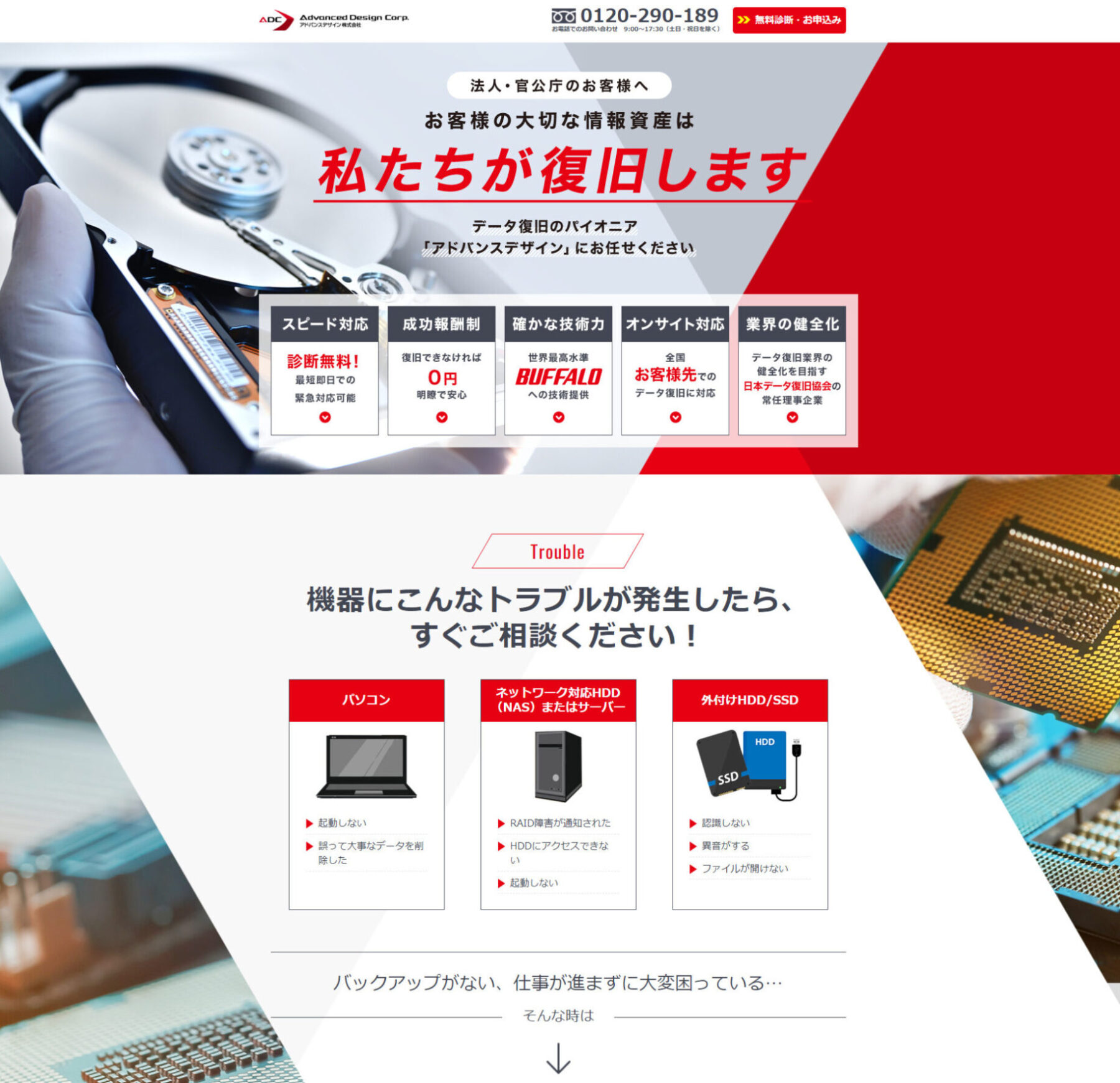
.png)



